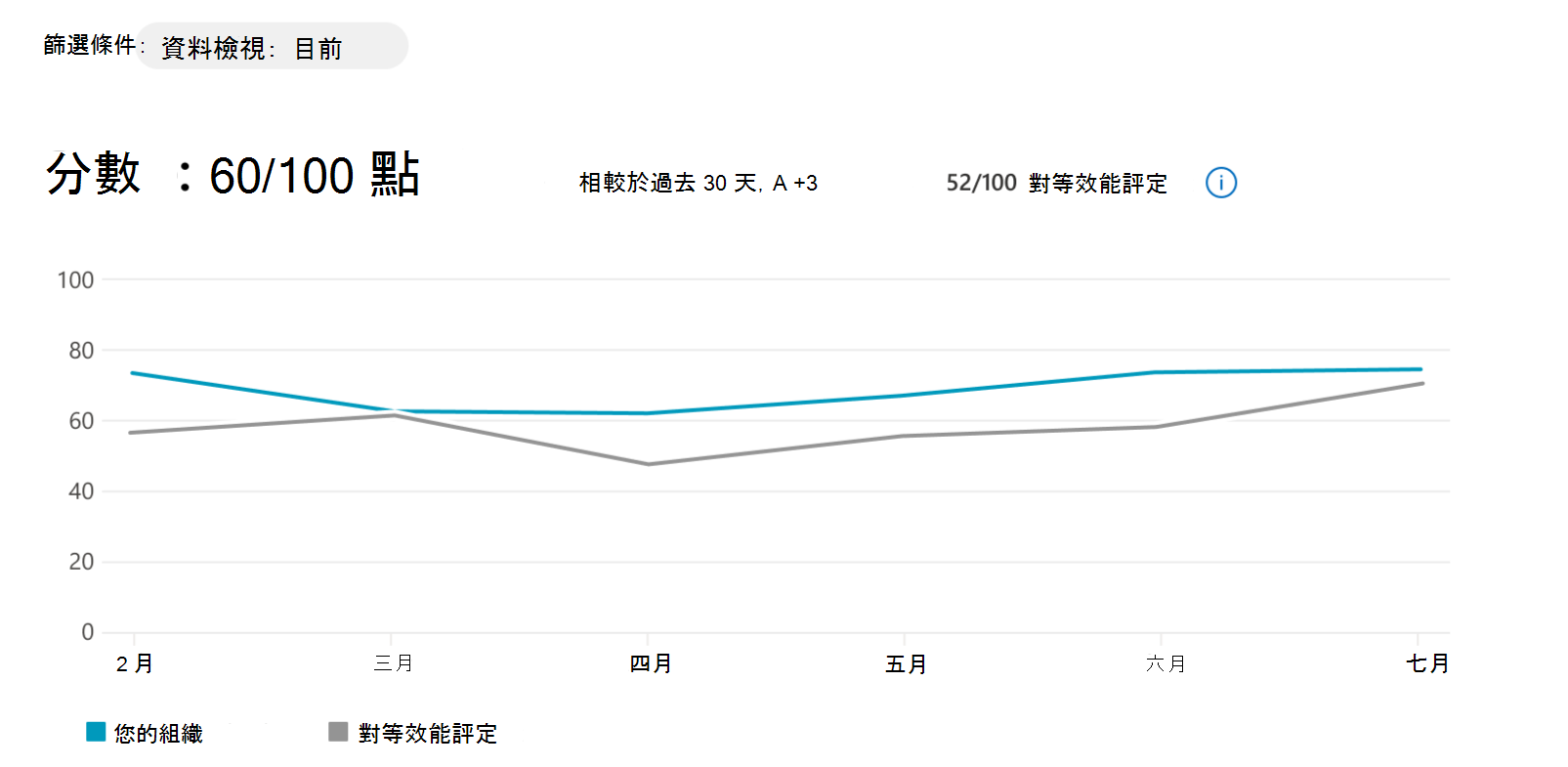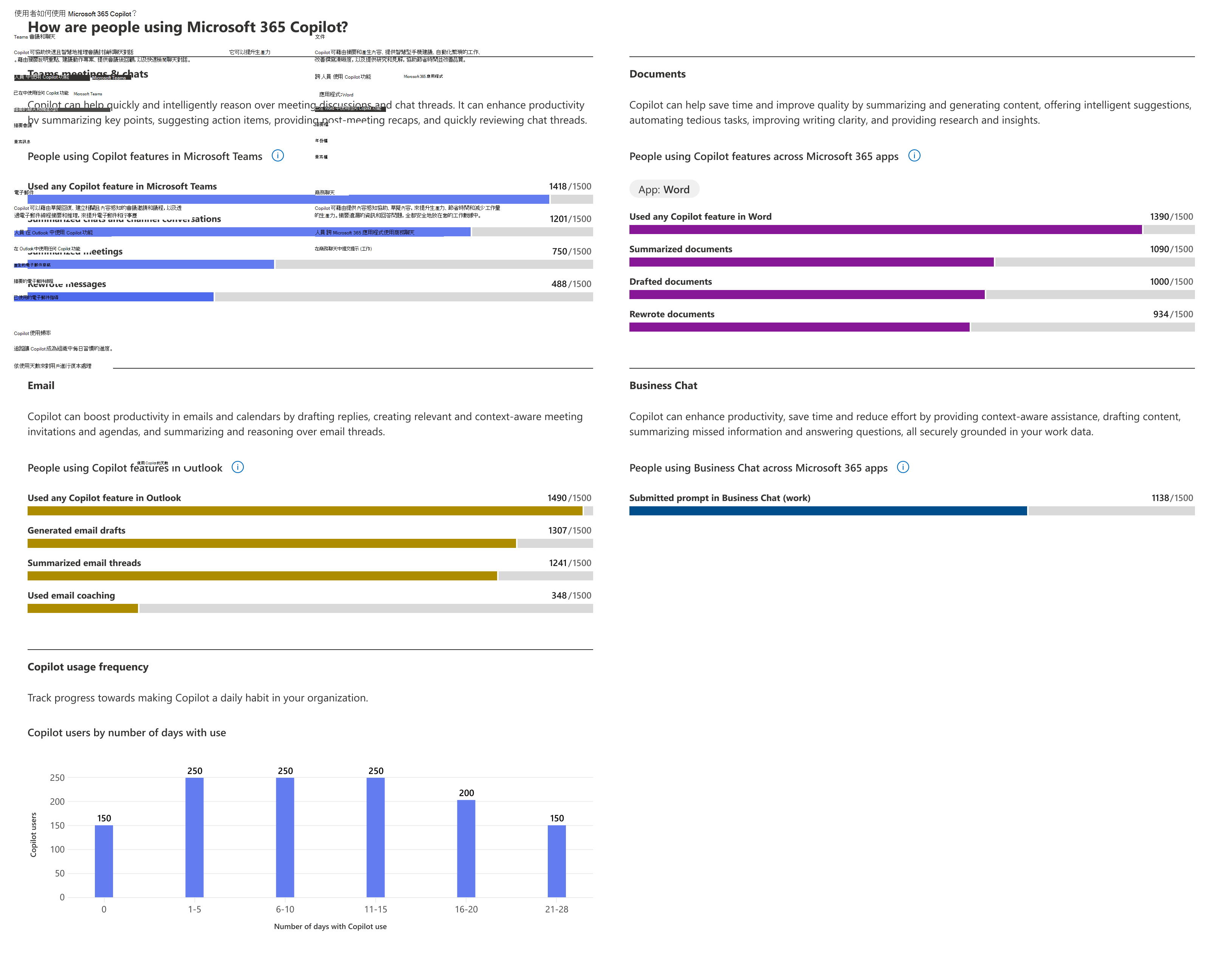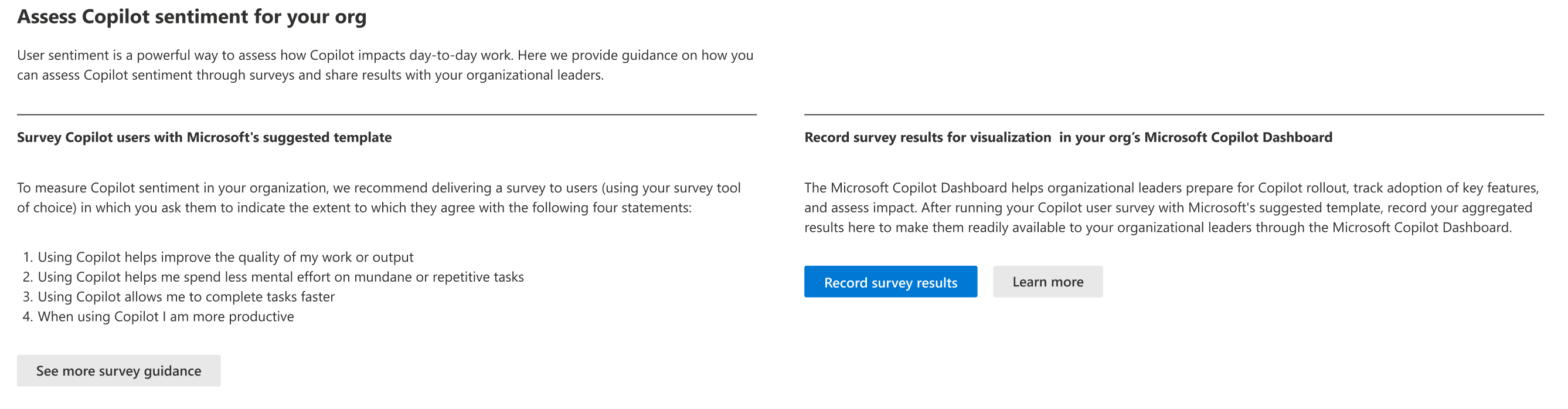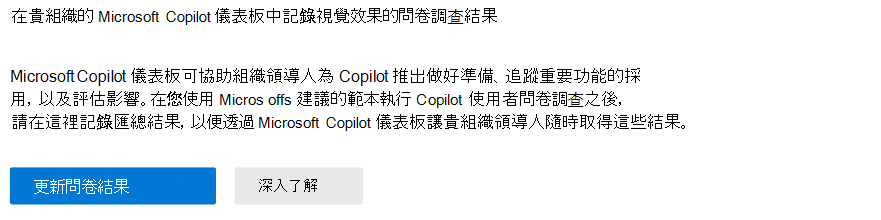[採用分數] 中的 AI 協助類別
隨著 AI 快速進入組織中人員的日常體驗,我們引進了新的 人員 體驗類別,稱為 AI 協助。
AI 協助分數代表貴組織中的使用者 Microsoft 365 Copilot 每日習慣的範圍。 分數為 100 表示貴組織中所有已授權 Microsoft 365 Copilot 使用者在上個月超過一半的工作天數都使用 Copilot 功能。 您可以使用頁面上的其他深入解析來瞭解哪些行為和功能對您的分數有所貢獻,以及識別要採取以提升分數的動作。
注意事項
AI 協助分數處於預覽狀態。 頁面上顯示的評分邏輯和深入解析可能會隨著時間而變更。 自 2025 年 1 月起,分數現在包含更多 Microsoft 365 Copilot 動作,例如在 Microsoft 365 Copilot Chat 中傳送提示,以及在 Microsoft Teams 中使用 Intelligent Recap。 相較於 2023 年秋季提供的原始分數,此更新會導致分數值增加。
AI 協助分數計算方法
AI 協助分數是根據讓每個授權使用者在過去 28 天內至少 12 天使用 Microsoft 365 Copilot 的目標來計算。 之所以使用 12 天閾值,是因為達到此臨界值的個人極有可能成為 Microsoft 365 Copilot 的一致長期使用者。
如何計算分數:
- 針對每位獲得 Microsoft 365 Copilot 授權的使用者,Microsoft計算用戶主動使用 Microsoft 365 Copilot 前 28 天內的天數。
- 注意:分數是下列Microsoft 365 應用程式中 Copilot 使用量的帳戶:Outlook、Teams、Copilot Chat、Word、PowerPoint、Excel、OneNote 和 Loop。 只會考慮這些應用程式中的刻意用戶動作;一組動作與用於 Microsoft 365 Copilot 使用量報表的動作一致。
- 每個用戶都會產生個別層級分數,方法是將使用中天數除以 12。 例如,8 天的使用量會導致 (8/12) × 100 = 66.67
- 租用戶層級分數的產生方式是取得組織中所有授權使用者的平均分數。 如果分數是100個中的50個,這表示貴組織中的授權用戶在過去28天內平均使用Microsoft 365 Copilot 6天。
AI 協助分數的對等基準檢驗
AI 協助分數對等基準可讓您比較組織的分數與像是您的組織。 與採用分數中的其他分數一致,基準檢驗的計算方式是根據您的區域、產業,以及授權Microsoft 365) 的用戶數目,在類似您 (的組織間取得平均 AI 協助分數。
若要深入瞭解, 請參閱解譯組織的採用分數。
時間趨勢
每個類別分數都會提供時間趨勢數據來追蹤進度。 這可讓您查看不同時間範圍內各種Microsoft 365 應用程式的 Copilot 使用方式,類似於其他類別。 除了目前的 28 天滾動期間 (RL28) ,深入解析也適用於:
- RL30 (30 天)
- RL90 (90 天)
- 180 天 (RL180)
如何改善分數?
資源卡可供系統管理員協助採用,包括 Copilot Lab、Success Kit (v2.0) 、使用者啟用、Viva Insights 中的 Copilot 儀錶板,以及 Microsoft Copilot 案例。 如需詳細資訊,請參閱資源卡片。
使用者如何使用 Microsoft 365 Copilot?
Microsoft 365 Copilot 使用量深入解析分為五個主要領域:Teams 會議 & 聊天、文件、電子郵件、Copilot Chat,以及 Microsoft Copilot 使用頻率。 這些深入解析顯示相較於 28 天期間內啟用的用戶總數,有多少用戶參與各種 Copilot 功能。
您可以使用這些深入解析來:
- 識別哪些 Copilot 功能最受用戶歡迎。
- 發現使用量過低的功能,可能會受益於更多用戶訓練。
- 追蹤不同Microsoft 365 個應用程式在7、30、90、180天時間範圍內的採用趨勢。
注意事項
當您選取要從計算 人員 體驗深入解析中選擇退出特定使用者群組的設定時,AI 協助類別不會尊重退出目前的版本。 這會在未來的版本中變更。
情感問卷上傳體驗
在本節中,您可以上傳 Copilot 問卷結果,使其顯示在 Microsoft Copilot 儀表板中。
注意事項
您將無法在此頁面上檢視結果;它們只能在 Microsoft Copilot 儀錶板中使用。
使用此功能可為您的組織領導者提供集中位置,以深入解析使用者對於從 Copilot 收到的 AI 協助有何感想。
這項功能僅適用於全域系統管理員。 沒有此角色的用戶無法在 Microsoft 365 系統管理中心 中看到。
上傳問卷資料
若要在 Microsoft 365 系統管理中心存取情感問卷上傳功能,請遵循下列步驟:
- 在 Microsoft 365 系統管理中心,移至 [報表]>[採用分數]。
- 流覽至 [AI 協助] ,然後選 取 [檢視詳細數據]。
- 在 [AI 協助] 頁面上,瀏覽至 [評估貴組織的 Copilot 情感],然後選取 [記錄問卷結果]。
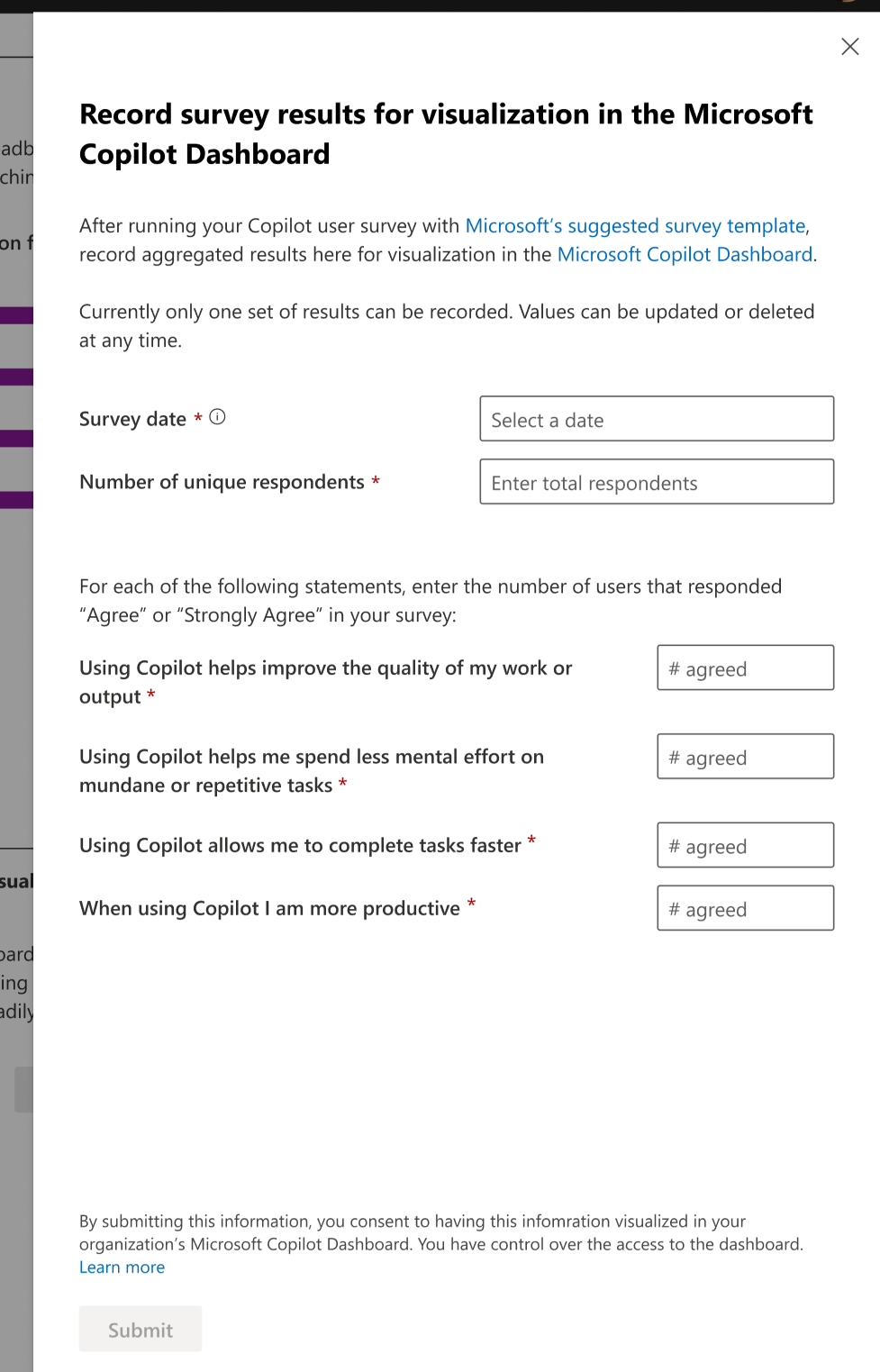
一段時間更新結果
您可以經常上傳新的問卷資料,因為您想要讓 Copilot 儀表板保持更新,並提供使用者的最新意見反應。
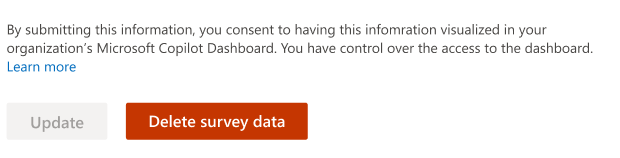
如果您想要刪除或覆寫現有的問卷資料,請選取頁面底部的 [刪除] 或 [覆寫] 按鈕。 請注意,這些動作無法復原。
建議的 Copilot 問卷問題
若要度量貴組織中的 Copilot 使用者情感,建議您將問卷提供給使用者,要求他們指出對下列四個陳述的同意程度:
使用 Copilot 有助於改善我的工作或產出的品質
使用 Copilot 幫助我減少花費在平淡或重複工作上的心力
使用 Copilot 可讓我更快速地完成工作
使用 Copilot 時,我更具生產力
針對上述每一項,我們建議讓使用者指出其是否強烈不同意、不同意、沒有同意或不同意、同意或強烈同意此陳述。 然後,您可以結合「同意」和「強烈同意」回應來計算同意各個陳述的使用者百分比,並將結果與此索引標籤中顯示的 Microsoft 基準進行比較。
您的使用者問卷不需要限於這四個陳述,但建議您至少包含這些語句,以便輕鬆地與 Microsoft 的基準結果進行比較。
![螢幕擷取畫面顯示具有 AI 協助類別的 [採用分數] 儀表板。](../../media/ai-assistance.png?view=o365-worldwide)